
Günümüzde insanların pek çok hobisinden biri, caz, pop, rock, R&B veya başka türden farklı türlerdeki her tür şarkıyı dinlemektir. Ve bu parçalara Google Play Müzik, Amazon Müzik gibi çeşitli popüler platformlar ve müzik akışı hizmetleri aracılığıyla kolayca erişilebilir. Spotify, Gelgit ve tabii ki elma Müzik.
Apple Music abonesiyseniz, uygulamadaki şarkıların belirli dosya formatlarında olduğunu mutlaka bilirsiniz. Ve bunların FLAC gibi başka bir türe dönüştürülmesi rahatsız edici olabilir. Ancak, bu kadar endişelenmeyin çünkü en kolay rehber Apple Music'i FLAC'a dönüştürme bu yazıda detaylı olarak anlatılacaktır.
Apple Music gerçekten de halk tarafından tanınmanın yolunu buldu. Her kullanıcıya milyonlarca parça sunan bu, müzik akışı endüstrisindeki birçok favoriden biri olarak kabul edildi. Radyo istasyonu da dahil olmak üzere keyfini çıkarabileceğiniz çeşitli özelliklere sahiptir.
Premium aboneliğiniz varsa, tüm bu güzel şarkıların keyfini çevrimdışı olarak çıkarabilmenize rağmen, bu şarkıların kolayca indirilip dönüştürülmesine sahip olamazsınız. DRM koruması her biri var. Bahsedilen korumadan emin değilseniz, bu yazıda bazı detayları kavrayabilir ve Apple Music'i FLAC'a nasıl dönüştüreceğinizi öğrenebilirsiniz.
İçindekiler Kılavuzu 1. Bölüm: DRM (Dijital Hak Yönetimi) Koruması Nedir?Bölüm 2: FLAC Formatı Nedir ve Kullanmanın AvantajlarıBölüm 3: Apple Music'i FLAC Formatına DönüştürmeBölüm 4: Hepsini Özetlemek İçin
DRM veya Dijital Haklar Yönetimi olarak da bilinen, eser sahipleri tarafından eserlerini ve içeriklerini yasa dışı kopyalamaya, indirmeye ve yetkisiz cihazlarda oynatılmaya karşı korumak için kullanılan belirli bir korumadır.
Apple Music'te ve hatta Apple Music'te bulabileceğiniz şarkılar gibi DRM korumalı dosyaların bir kopyasını almanın zor olmasının nedeni budur. Spotify başvuru. Bunu çözmek için, bu makalede de sunulacak olan büyüleyici bir yazılım uygulamasının kullanılmasına ihtiyaç duyulacaktır.
Başlangıçta bahsedilen araç hakkında daha fazla bilgi sahibi olmadan önce, dosyalarınızı FLAC formatında kaydetmenin faydalarına ve insanların dönüştürmeye devam etmek istemelerinin olası nedenlerine bakalım.
FLAC biçimihalk arasında aynı zamanda bir Ücretsiz Kayıpsız Ses Kodek, aklınıza gelebilecek en ünlü kayıpsız format olarak kabul edilir. Bu, FLAC'ı dosyalarını kayıpsız bir formatta kaydetmek isteyenler için en çok kullanılan format haline getirir. Ve birçok Apple Music abonesi, Apple Music'in keyfini çevrimdışı olarak çıkarabilmek için Apple Music'i FLAC'a dönüştürmek istiyor.
Kayıpsız olduğundan, orijinal dosyanın dönüştürülmesini gerçekleştirmek isteseniz bile kalite, dönüştürme işleminden sonra bile korunur. Bu, FLAC formatının en iyi özelliklerinden biridir; işlemler gerçekleştirildikten sonra bile kalitenin hiçbir zaman risk altında olmayacağından emin olabilirsiniz.
Bu dosya formatı genellikle aşağıdakilerle karşılaştırılır: MP3 biçim. Ancak bu ikisinin diğerine göre önemli farklılıkları var. Bu, 2000 yılında John Calson adlı bir teknoloji ayağı tarafından geliştirildi. FLAC'ı açık kaynaklı bir platform haline getirerek diğer tarafların söz konusu formatın geliştirilmesine katkıda bulunmasına olanak sağladı.
İşte FLAC dosya biçimini kullanmanın avantajları.
Son olarak, artık FLAC'ın ne tür bir dosya biçimi olduğunun ve kullanıcılar için nasıl avantajlı olabileceğinin farkındayız. Şimdi, Apple Music'i kolayca FLAC formatına nasıl dönüştürebileceğimize dair kılavuza gideceğiz.
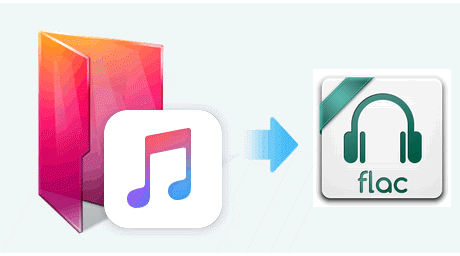
Eğer internette arama yapacaksanız elbette kullanabileceğiniz birçok seçenek ve dönüştürücü göreceksiniz. Bunların hepsi dönüşümü gerçekleştirebilir ve size aradığınız sonuçları verebilir. Ancak bunlardan hangisinin ihtiyaçlarınıza en uygun olacağını seçebilmelisiniz.
Ve bizim önerimiz, adlı bu yazılım uygulamasıdır. DumpMedia Apple Müzik Dönüştürücü. Bunu her kullanıcıya önermemizin nedeni sonraki metinlerde vurgulanacaktır.
DumpMedia Apple Music Converter, tarafından oluşturulan birçok harika araçtan biridir. DumpMedia. Biri olarak biliniyor en kullanışlı FLAC dönüştürücüler Kullanıcılar için harika yazılım uygulamaları sunan sektörde.
Hem ses hem de video dönüştürücülere, çevrimdışı bir video indiriciye ve Spotify Müzik dönüştürücü, aynı zamanda Apple müziğini ve sesli kitapları her kullanıcının istediği çeşitli formatlara dönüştürebilen bir uygulamayı da tanıttı. Deneyebilirsin M4P dosyalarını dönüştür MP3 okuyun.
Bahsedilen dönüştürücüde keyfini çıkarabileceğiniz özellikler şunlardır.
Apple Music'i FLAC'a dönüştürmenin basit kılavuzları şunlardır:
Bu üç adımı daha ayrıntılı inceleyelim.
Tabii ki, bunu sağlamalıyız DumpMedia Apple Music Converter kişisel bilgisayarınıza indirilmiş ve yüklenmiştir. Kurulduktan sonra programı açın ve başlatın. Program başlatıldığında iTunes da etkinleştirilecektir. Bu konuda endişelenmenize gerek yok, sadece işleme devam edin.
Sahip olduğunuz şarkıları kopyalamak istiyorsanız “Kütüphane” menüsü altında “Müzik” seçeneğini işaretleyin. İşiniz bittiğinde, artık cihazınızda kayıtlı tüm şarkıları ve çalma listelerini göreceksiniz. iTunes kütüphanesi. İndirilecek ve dönüştürülecek şarkıları seçebilmek için her birinin yanındaki onay kutularını işaretleyebilir veya indirmek istediğiniz belirli şarkıları kolayca bulmak için arama çubuğunu kullanabilirsiniz.

Yapılması gereken bir sonraki adım, ortaya çıkan çıktının ayarlarında gerekli düzenlemelerin yapılmasıdır. Listelenen formatlardan herhangi birini seçebilirsiniz. Uygulama, aşağıdakiler de dahil olmak üzere birçok DRM'siz formatı destekler: MP3. Bu aynı zamanda AC3, M4A, M4R, AIFF, FLAC, AU ve hatta MKA formatındakileri de destekler. Emin ol FLAC'ı seçin ekranda göreceğiniz ortaya çıkan çıktı formatları arasında.
Araç, bit hızı ve örnekleme hızı gibi diğer seçenekleri de değiştirmenize olanak tanır. Ortaya çıkan dosyanın yeniden adlandırılmasını da gerçekleştirebilirsiniz. Bu adımda, dosyaların kaydedileceği çıktı yolunu veya hedef konumu da belirtmeniz gerekir.

Kişiselleştirme veya özelleştirme için istenen tüm ayarlamalar tamamlandıktan sonra artık son adım dönüştürme işlemi olacaktır. Sadece “dönüştürmek Ekranın sağ alt köşesinde bulunan ”düğmesine basın.

Yukarıdaki adımları tamamladıktan sonra, tüm bu Apple Music şarkıları indirilecek ve kişisel bilgisayarınıza FLAC formatında kaydedilecektir. Kılavuzu takip etmesi gerçekten çok kolay, değil mi? Dönüştürme hızı da hızlı olduğu için, dosyanızın halihazırda mevcut olduğunu fark etmeyeceksiniz.
Bu makale size aşağıdakileri yapmak için kullanabileceğiniz bir rehber sundu: Apple Music'i FLAC'a dönüştürme biçim. gibi bir uygulamaya ihtiyaç olacaktır elbette. DumpMedia Apple Müzik Dönüştürücü bunu başarıyla yapmak için. Bunun dışında FLAC formatının kendisi ve kullanımının avantajları hakkında da bazı fikirler sunduk.
Aynı kılavuzu arıyorsanız, bu kesinlikle sizin için çalışacaktır. Başka yöntemler düşünebilir misiniz? Veya, bunu kullandınız mı? Deneyimin neydi?
